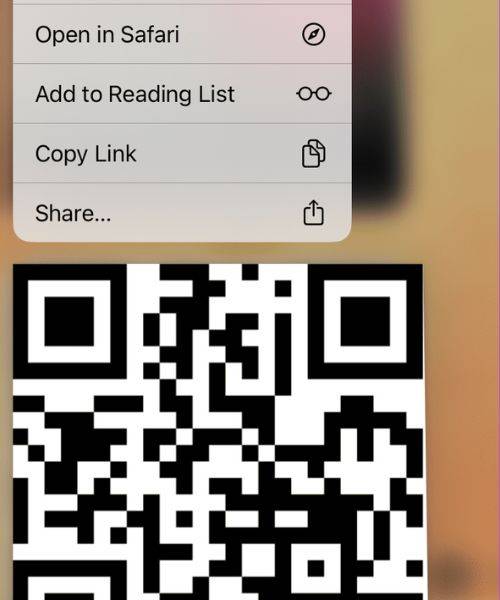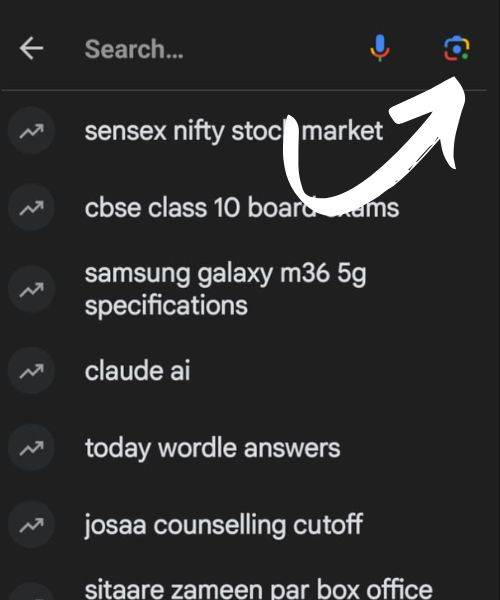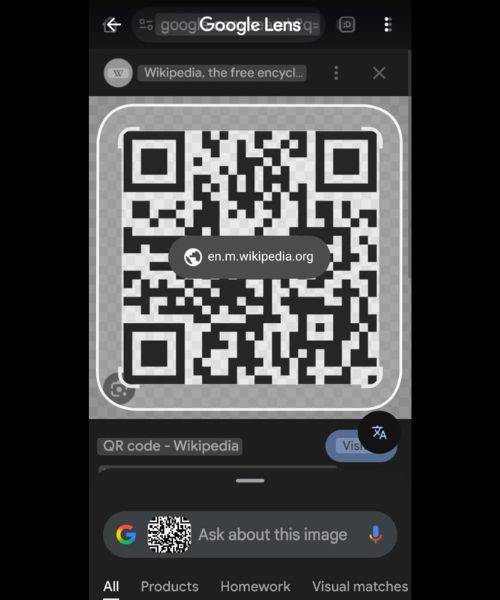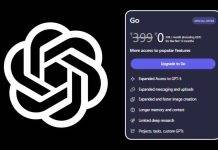आजकल QR कोड हर जगह इस्तेमाल हो रहा है, जैसे कि ऑनलाइन पेमेंट, ऐप डाउनलोड करने या Wi-Fi कनेक्ट करने आदि के लिए। लेकिन क्यूआर कोड को स्कैन करने में परेशानी तब आती है, जब कोई आपको यह फोटो, स्क्रीनशॉट, PDF या फिर ईमेल के माध्यम से प्राप्त होता है। ऐसी स्थिति में अगर आपके पास दूसरा फोन न हो, तो फिर कंफ्यूज हो सकते हैं कि स्कैन कैसे करें? मगर यह कोई बड़ी टेंशन वाली बात नहीं है। iPhone और Android दोनों में आप अपने फोन से ही QR कोड स्कैन कर सकते हैं। बस थोड़े आसान स्टेप्स फॉलो करने होंगे। अगर आपके पास QR कोड की फोटो या स्क्रीनशॉट है, तो उसे अपने फोन की Photos ऐप में लाने के लिए स्क्रीनशॉट ले लें। फिर नीचे दिए तरीके आजमाएं।
सबसे पहले क्या करें?
अगर QR कोड किसी इमेज या PDF में आया है, तो उसका स्क्रीनशॉट ले लें। इससे वह आपकी गैलरी या Photos ऐप में सेव हो जाएगा और फिर आप नीचे दिए गए तरीकों से उसे स्कैन कर पाएंगे।
iPhone पर Photos ऐप से QR कोड स्कैन करें
स्टेप-1: अपने iPhone की Photos ऐप में उस फोटो या स्क्रीनशॉट को ओपन करें, जिसमें QR कोड है।
स्टेप-2: QR कोड पर देर तक अंगुली दबाएं (लॉन्ग-प्रेस करें)। फिर Open in Safari को सलेक्ट करें। बस, हो गया। लिंक खुल जाएगा।
स्टेप-3: अगर ऊपर वाला तरीका काम न करे, तो फोटो के नीचे दाईं तरफ Live Text आइकन पर टैप करें और QR कोड पर क्लिक करें।
स्टेप-4: चेक करें कि Live Text ऑन है या नहीं। इसके लिए Settings > General > Language & Region > Live Text में जाकर इसे ऑन करें। यह फीचर सिर्फ iOS 15 या उससे ऊपर के वर्जन में काम करता है।
स्टेप-5: अगर यह भी काम नहीं करता है, तो Google Lens का इस्तेमाल करें। Google ऐप या Google Photos ऐप से QR कोड स्कैन कर सकते हैं।
स्टेप-6: अगर शॉर्टकट पसंद है, तो फिर QR Reader from Images शॉर्टकट आजमाएं।
Android पर Google Lens से QR कोड स्कैन करें
Google Lens कमाल का टूल है, जो QR कोड स्कैन करने के साथ-साथ इमेज सर्च, टेक्स्ट कॉपी और ढेर सारी चीजें कर सकता है। इसे दो तरीकों से यूज कर सकते हैं:
पहला तरीका: Google ऐप से
स्टेप-1: अपने फोन में पहले से इंस्टॉल Google ऐप ओपन करें।
स्टेप-2: सर्च बार में Camera (Lens) आइकन पर टैप करें।
स्टेप-3: अगर परमिशन मांगे, तो Allow करें।
स्टेप-4: नीचे दिख रही फोटोज में से उस इमेज को चुनें, जिसमें QR कोड है।
स्टेप-5: QR कोड पर टैप करें और उसका लिंक खुल जाएगा।
दूसरा तरीका: Google Search Widget से
स्टेप-1: ज्यादातर Android फोन्स में होम स्क्रीन पर Google सर्च विजेट होता है, जिसमें Lens आइकन दिखता है।
स्टेप-2: Lens आइकन पर टैप करें, फिर QR कोड वाली फोटो चुनें।
स्टेप-3: QR कोड पर टैप करें और लिंक खुल जाएगा।
स्टेप-4: अगर आपके फोन में Google सर्च विजेट नहीं है, तो इसे iPhone या Android की होम स्क्रीन पर कैसे ऐड करना है, वह गूगल करके देख लें।
Samsung फोन पर QR कोड टाइल से स्कैन करें
Samsung यूजर्स के लिए एक स्पेशल फीचर है-QR कोड क्विक टाइल। इससे बिना किसी दूसरे फोन के QR कोड स्कैन हो जाता है।
स्टेप-1: फोन की स्क्रीन को दो बार नीचे स्वाइप करें ताकि Quick Settings पैनल खुल जाए। फिर Scan QR Code टाइल पर टैप करें।
स्टेप-2: Gallery आइकन पर टैप करें और QR कोड वाली फोटो चुनें।
स्टेप-3: सलेक्शन बॉक्स को ड्रैग करके QR कोड को कवर करें, फिर Done बटन दबाएं। रिजल्ट सामने होगा।
अगर Scan QR Code टाइल नहीं दिख रही है, तो Quick Settings पैनल को एडिट करें। वहां से Scan QR Code टाइल को ऐक्टिव टाइल्स की लिस्ट में ड्रैग करें।
थर्ड-पार्टी ऐप्स से QR कोड स्कैन करें
वैसे तो ऊपर दिए तरीके ज्यादातर मामलों में काम कर जाएंगे, लेकिन अगर कोई दिक्कत आए, तो थर्ड-पार्टी ऐप्स आजमा सकते हैं। ये ऐप्स इंस्टॉल करें और QR कोड वाली फोटो सलेक्ट करें:
Android: QR & Barcode Reader
iOS: QR Code Reader/QR Scanner App
ऑनलाइन: webqr.com
बस इतना ही, अब QR कोड स्कैन करने के लिए आपको किसी दूसरे फोन की जरूरत नहीं है। चाहे वह आपके WhatsApp का स्क्रीनशॉट हो या किसी PDF का पेज, iPhone और Android दोनों डिवाइस में ही आप QR कोड को सीधे अपने फोन से स्कैन कर सकते हैं।
सवाल-जवाब (FAQs)
क्या मैं बिना दूसरे फोन के QR कोड स्कैन कर सकता हूं?
हां, बिल्कुल! आप अपने iPhone या Android फोन पर ही QR कोड स्कैन कर सकते हैं, अगर आपके पास QR कोड की फोटो या स्क्रीनशॉट है। Photos ऐप, Google Lens या Samsung के QR कोड टाइल जैसे फीचर्स का इस्तेमाल करें। थर्ड-पार्टी ऐप्स भी ऑप्शन हैं।
iPhone पर QR कोड स्कैन करने का सबसे आसान तरीका क्या है?
iPhone पर Photos ऐप में QR कोड वाली फोटो खोलें और QR कोड पर लॉन्ग-प्रेस करें। फिर Open in Safari चुनें। अगर ये काम न करे, तो Live Text फीचर ऑन करें और फोटो के नीचे दाईं तरफ Live Text आइकन पर टैप करके QR कोड स्कैन करें।
Live Text फीचर क्या है और इसे कैसे चेक करें?
Live Text iPhone का एक फीचर है जो इमेज में टेक्स्ट या QR कोड को पहचानता है। इसे चेक करने के लिए Settings > General > Language & Region में जाएं और Live Text को ऑन करें। ये फीचर iOS 15 या उससे ऊपर के वर्जन में काम करता है।
Android पर QR कोड स्कैन करने के लिए क्या Google Lens जरूरी है?
जरूरी नहीं, लेकिन Google Lens सबसे आसान और फ्री तरीका है। Google ऐप या Google Search Widget से QR कोड स्कैन कर सकते हैं। बस फोटो सलेक्ट करें और QR कोड पर टैप करें। Samsung फोन में QR कोड क्विक टाइल भी है।
Samsung फोन में QR कोड टाइल नहीं दिखें, तो क्या करूं?
Quick Settings पैनल को एडिट करें। स्क्रीन को दो बार नीचे स्वाइप करें, फिर एडिट ऑप्शन चुनें। वहां से Scan QR Code टाइल को ऐक्टिव टाइल्स की लिस्ट में ड्रैग करें। अब ये दिखने लगेगा।
क्या QR कोड स्कैन करने के लिए थर्ड-पार्टी ऐप्स सुरक्षित हैं?
ज्यादातर पॉपुलर थर्ड-पार्टी ऐप्स जैसे QR & Barcode Reader (Android) या QR Code Reader & QR Scanner (iOS) सुरक्षित हैं, बशर्ते आप इन्हें Google Play Store या App Store से डाउनलोड करें। ऑनलाइन ऑप्शन के लिए webqr.com यूज कर सकते हैं, लेकिन हमेशा भरोसेमंद स्रोत से डाउनलोड करें।
क्या Google Lens iPhone पर भी काम करता है?
हां, iPhone पर Google ऐप या Google Photos ऐप डाउनलोड करके Google Lens का इस्तेमाल कर सकते हैं। प्रोसेस वही है, ऐप खोलें, Camera (Lens) आइकन पर टैप करें और QR कोड वाली फोटो सिलेक्ट करें।
क्या QR कोड स्कैन करने के लिए इंटरनेट कनेक्शन जरूरी है?
QR कोड स्कैन करने के लिए इंटरनेट की जरूरत नहीं है, लेकिन अगर QR कोड में कोई लिंक है, तो उसे खोलने के लिए इंटरनेट चाहिए। Photos ऐप या Google Lens ऑफलाइन भी QR कोड पढ़ सकते हैं।